
Hai mai avuto bisogno di registrare ciò che sta accadendo sullo schermo del tuo computer, possibilmente un video di YouTube in streaming, un webinar online o un tutorial che stai creando? Se lo fai, allora avresti bisogno di uno strumento che ti aiuti registra lo schermo del computer con l'audio sia sul tuo WinDows o Mac.
Registratori dello schermo ti aiutano a catturare lo schermo insieme all'audio del sistema e persino al microfono e alla webcam contemporaneamente. Se stai cercando il software di registrazione dello schermo giusto che puoi usare sul tuo computer, allora sei nel posto giusto.

In questo articolo abbiamo elencato i 7 migliori software di registrazione dello schermo (sia gratuiti che a pagamento) per Windows e MacOS senza un ordine particolare. Come bonus, vi daremo anche il nostro software di conversione video più consigliato, DumpMedia Video Converter, che puoi utilizzare per convertire il video registrato nel caso in cui desideri salvarlo in un altro formato non offerto dallo screen recorder che sceglierai. Ora, diamo un'occhiata ai 7 migliori software di registrazione dello schermo di seguito.
Guida ai contenutiParte 1. 7 Strumenti per registrare lo schermo del computer con audioParte 2. Il miglior convertitore video per convertire i video registratiParte 3. In conclusione
Compatibilità: MacOS e Winrabbiosi
ActivePresenter ha una versione gratuita ea pagamento ed è un buon registratore dello schermo che ha quasi tutte le funzionalità necessarie per eseguire le seguenti operazioni:
Di seguito sono elencate le caratteristiche notevoli di ActivePresenter :
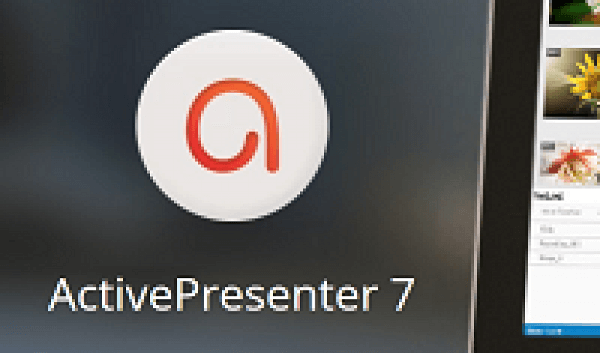
Compatibilità: WinDows e Mac
Apowersoft Screen Recorder Pro è un software desktop professionale e facile da usare per registrare simultaneamente l'audio e l'attività dello schermo. Consente inoltre ai suoi utenti di salvare i video registrati nei formati MP4 standard e dispone di un convertitore integrato che puoi utilizzare per convertire il file MP4 in altri formati senza perdita di qualità. Puoi esportare i tuoi file nei seguenti formati:
Di seguito sono elencate le caratteristiche notevoli di Apowersoft Screen Recorder.
Le seguenti modalità ponderate ovviamente vinceranno il tuo favore e sceglieranno Apowersoft come strumento di registrazione dello schermo:
Registra tutti i tipi di attività sullo schermo, comprese le seguenti:
Sì, tra le fantastiche funzionalità di Apowersoft Screen Recorder c'è la registrazione dello schermo e dell'audio allo stesso tempo. Lo strumento consente di registrare l'audio da microfoni, sistemi o entrambi. È anche in grado di registrare l'audio e l'attività dello schermo in modo sincrono ed elimina il dubbio dei giocatori sull'esistenza di software in grado di mantenere sincronizzati voce e giochi.

Compatibilità: Winsolo dows
Un altro registratore di schermo e audio che può essere facilmente utilizzato è Bandicam che è in grado di registrare l'intero schermo o solo una parte specifica di esso. Puoi usare questo strumento per catturare video in streaming, giochi flash e altri. Ha anche tre modalità per la registrazione:
Di seguito sono riportate le caratteristiche principali di Bandicam
Compatibilità: Winsolo dows
CamStudio è uno schermo leggero e un software di registrazione audio che ti aiuta a realizzare video AVI che puoi convertire in seguito in SWF. Puoi provare questo strumento di registrazione per catturare lo schermo e l'audio per esercitazioni o scopi dimostrativi. Sebbene CamStudio abbia funzionalità limitate, questo strumento è senza dubbio molto popolare tra gli utenti grazie alle sue funzionalità pratiche.
Di seguito sono elencate le caratteristiche principali di CamStudio:
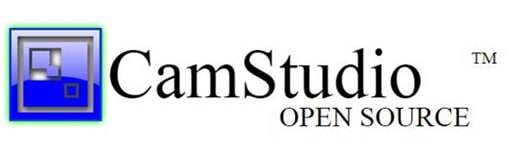
Compatibilità: Windows e macOS
Filmora scrn è principalmente scelto da alcuni come strumento per registrare lo schermo del computer e l'audio grazie al suo utilizzo estremamente semplice grazie alla sua interfaccia utente intuitiva e diretta. Questo strumento è stato creato da Wondershare e ha abbracciato molte funzioni utili. Inoltre, la semplicità del software rende Filmora scrn un'opzione migliore rispetto agli altri strumenti di registrazione audio e dello schermo esistenti.
Di seguito sono riportate le caratteristiche degne di nota di Filmora scrn:
Compatibilità: Windows e macOS
Snagit è uno schermo e un registratore audio sviluppato da TechSmith. Questo strumento è anche una buona opzione perché sarà in grado di aiutarti a catturare lo schermo per molti scopi. Snagit promette anche un processo di acquisizione video semplice ma potente per i tuoi schermi. Agli utenti viene data la possibilità di registrare il proprio schermo in risoluzione HD e persino 4K dato che il dispositivo era altamente configurato.
Di seguito sono elencate le caratteristiche principali di Snagit:
Compatibilità: Windows, macOS e Linux
Il nostro ultimo ma non meno importante software di registrazione dello schermo e dell'audio nella nostra lista è OBS che è caricato con molte buone funzionalità. OBS viene fornito con più filtri e temi per rendere i tuoi video registrati più interessanti. Puoi utilizzare questo strumento per registrare il tuo schermo da molte piattaforme di streaming come YouTube, Twitch e altri.
Di seguito sono riportate le caratteristiche degne di nota di OBS:

DumpMedia Video Converter è un convertitore, downloader, editor e lettore audio e video all-in-one potente e ad alta velocità. Goditi la comodità di un'interfaccia amichevole dotata di molte funzionalità per soddisfare tutte le tue esigenze video. Il software supporta molti formati tra cui MPEG, 3GP, FLV, MKV, AVI, WMV, MOV, MP4 insieme ad altri formati video regolari. Per convertire i video registrati in altri formati desiderati, scarica prima il software e segui i passaggi seguenti.
Step 1. Avvia il DumpMedia applicazione.
Da Winutenti dows :
Passaggio 1a. Vai all'icona Cerca (lente di ingrandimento) accanto a Winicona dows nella barra delle applicazioni del computer.
Passaggio 1b. genere DumpMedia nel campo di testo.
Passaggio 1c. Clicca sul DumpMedia applicazione sui risultati della ricerca.
Per utenti MacOS :
Passaggio 1a. Clicca sul Icona del launchpad nel Dock del tuo computer. L'icona del launchpad è un cerchio grigio con un razzo grigio più scuro al centro.
Passaggio 1b. genere DumpMedia sulla barra di ricerca nella parte più in alto
Passaggio 1c. Colpire il Pulsante di ritorno sulla tastiera per avviare l'applicazione.
Step 2. Clicca il aggiungi file pulsante situato nella sezione in alto a sinistra dell'interfaccia per importare i tuoi file oppure puoi trascinarli direttamente nell'interfaccia principale.
Step 3. Cerca il file Converti tutte le attività in testo nell'angolo in alto a destra dell'interfaccia. Seleziona il formato di output desiderato.
Step 4. Nella parte inferiore dell'interfaccia, fare clic su Pulsante Sfoglia e sfoglia il tuo computer fino alla cartella di destinazione desiderata dei file convertiti.
Step 5. Clicca il Pulsante Converti per avviare la conversione del tuo file audio.
Step 6. Attendi il completamento della conversione.

Ci sono molte situazioni in cui potresti aver bisogno di registrare lo schermo del tuo computer insieme all'audio, sia per creare tutorial che per registrare chat in tempo reale. Quindi, in questo articolo, abbiamo discusso i 7 migliori strumenti che puoi usare per registrare lo schermo con l'audio su Windows e computer Mac. Quindi se il software di registrazione dello schermo selezionato non ti dà la possibilità di salvarlo in un formato video che desideri, puoi usare DumpMedia Video Converter per convertire i file registrati. Speriamo di essere riusciti a darti quello che stai cercando.
